最新下载
热门教程
- 1
- 2
- 3
- 4
- 5
- 6
- 7
- 8
- 9
- 10
win11系统怎么样共享局域网络 win11系统共享局域网络的详细步骤
时间:2025-07-22 09:59:01 编辑:袖梨 来源:一聚教程网
在同一局域网下共享文件,不仅安全,传输速度也更快,不限文件大小。那么升级win11之后,怎么共享局域网络呢?关于这个疑问,下面就跟着小编一起来看看win11系统共享局域网络的详细步骤。
具体方法如下:
1、按下键盘的win+S键打开搜索图标,找到控制面板选项。
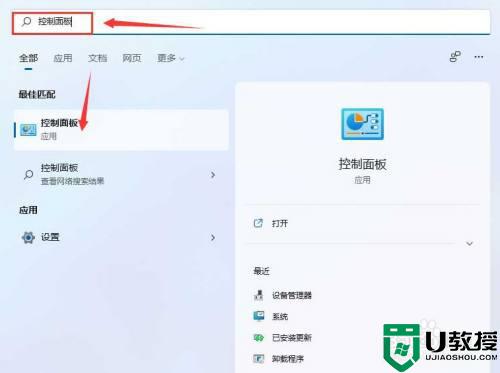
2、将控制面板改为类别查看方式后,点击网络和Internet按钮。
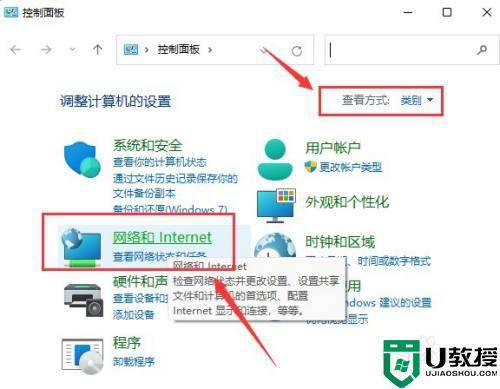
3、打开网络和共享中心窗口。
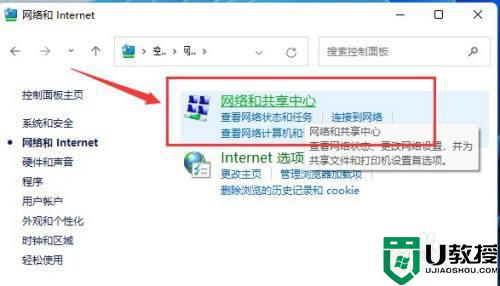
4、在高级共享设置面板中,勾选启用网络发现选项即可。
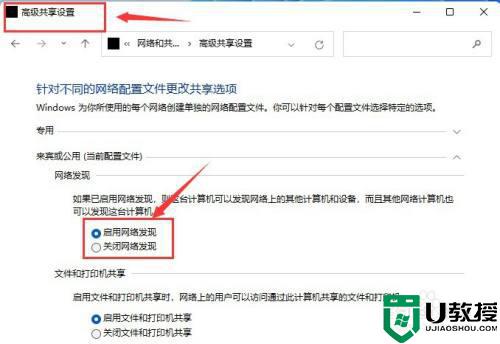
上文分享win11系统共享局域网络的详细步骤,使用局域网的覆盖面积很小,网络畅通力度也很高,希望能够帮助到大家。
相关文章
- poipiku网站如何打开-poipiku官网网页版访问入口 01-06
- uc网盘网页版官方入口-UC网盘网页版快捷登录 01-06
- 全免费影视软件哪个最好用-全免费电视电影软件推荐 01-06
- 悟空浏览器怎样直接打开网页-悟空浏览器一键直达网页技巧分享 01-06
- 谷歌google官方入口-Google官方网站入口 01-06
- 漫画天堂最新版本下载入口-漫画天堂官方正版下载入口汇总 01-06














